Има начин отворените програми и прозорци да се отворят отново след рестартиране на компютъра. В системата MAC има такъв начин при стартиране на програми и прозорци и цялата работа на компютъра може да бъде възобновена след рестартиране на компютъра. В тази връзка много потребители на Windows 10 се чудеха как да възстановят отворени програми при рестартиране на Windows 10, обикновено след всяка актуализация. За Windows системи това не беше важно, но Windows 10 са задължителни актуализации, които принуждават компютъра да се рестартира. Искам да отбележа, че ще има два начина. Първият ще възстанови прозорци и отворени папки. Вторият ще възобнови отворените програми като браузър.
Как да възстановите Windows при рестартиране на компютъра
1. За да възстановите отворени програми и активни прозорци в Windows 10, отворете „ Този компютър “, кликнете върху „ Файл “ и изберете „ Промяна на настройките на папката и търсенето “.
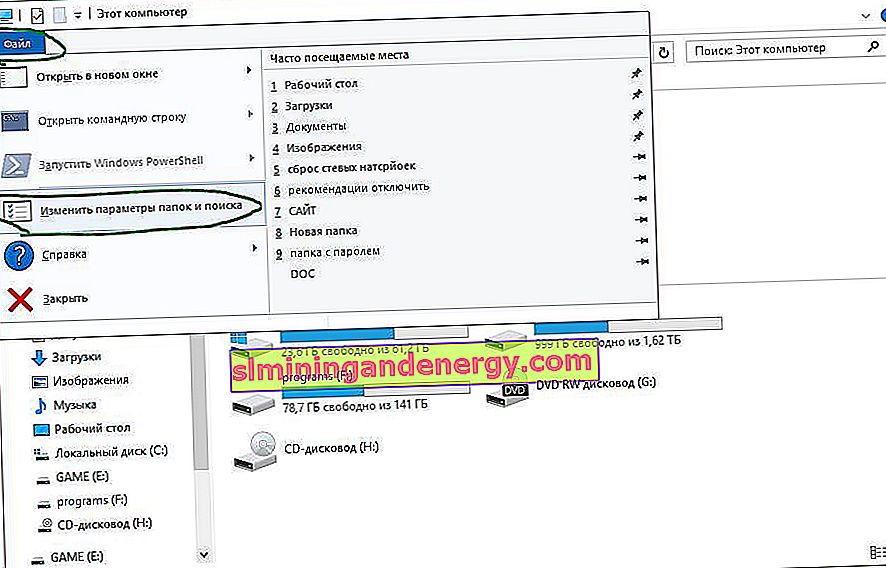
В прозореца, който се появява, отидете в раздела „ Преглед “ и поставете отметка в квадратчето „ Възстановяване на старите прозорци на папките при влизане “. И прозорците ще бъдат отворени отново след рестартиране на системата 10.

2. За съжаление, единственият начин да възобновим браузъра след рестартиране, където се озовахме с всички раздели, е да го добавим към автоматичното стартиране. Това не е най-идеалното решение, но заедно с опцията „продължавам там, където спрях“ в браузъра, ще бъде много за предпочитане, отколкото да търсите отново десет раздела, за да ги отворите.
Отидете на C:> Потребители> Име на профила> в appdata> Роуминг> Microsoft> менюто "Старт"> Програми> Стартиране . Добавете всеки браузър там, връзка към него, пряк път.

Ако не можете да намерите пътя или се съмнявате, че пътят е грешен, предприемете следните стъпки. Отворете „ Търсене “, напишете „ Изпълни “ и изберете опцията „ Изпълни “ от дадения изход .

След това в прозореца копирайте или напишете „ Shell: стартиране “ без кавички. И трябва да преминете към автоматично зареждане по посочения по-горе път. Добавете там браузър или програми.

Сега нека конфигурираме браузъра да възстановява последните затворени раздели, когато рестартирате Windows 10.
Как да възстановите разделите на браузъра
Ще конфигурираме браузърите така, че да се отварят точно там, където сме спрели, ако компютърът внезапно се рестартира или извести известие за рестартиране. Отворените раздели в браузъра ще се отворят отново след рестартиране на системата.
Как да възстановите разделите в браузъра Yandex
Отворете настройките и изберете „Отваряне при стартиране “> „ Рано отворени раздели “.

Как да възстановите разделите в браузъра Google Chrome
Кликнете върху 3 точки в ъгъла на браузъра, изберете „ Настройки “ и отворете „ По-рано отворени раздели “ при стартиране .

Как да възстановите разделите в браузъра Microsoft Edge
Кликнете върху трите хоризонтални точки в края на браузъра. Изберете " Опции ". В опцията Показване в нов прозорец изберете Предишни страници .

Мисля, че в други браузъри, които харесвате, ще се конфигурирате, възстановявайки последната сесия по аналогия с описаното по-горе. Ако някой има някакви предложения за това как да възстановите отворени програми, когато рестартирате компютъра си, напишете във формуляра „докладване за грешка“, който е посочен по-долу.